Niniejszy dokument opisuje widok Klasyfikacja klientów aplikacji Artykuły. Pozostałe widoki opisane są w dokumencie Artykuły.
W widoku Klasyfikacja klientów należy wprowadzić dane dotyczące klasyfikacji dla każdego klienta, dla którego wykonywane jest planowanie zapasów.
Instrukcja obsługi widoku Klasyfikacja klientów znajduje się w dokumencie Instrukcje: widok Klasyfikacja klientów.
Nagłówek
W nagłówku aplikacji użytkownik może wyświetlić dane podstawowe artykułu. Dane te nie mogą być edytowane w widoku Klasyfikacja klientów. Sekcja główna jest identyczna dla każdego widoku aplikacji Artykuły.
Szczegółowy opis typu danych możliwych do zdefiniowania w nagłówku oraz opis widoku Podstawowe znajduje się w dokumencie Artykuły.
Obszar roboczy
Widok Klasyfikacja klientów prezentuje dane artykułu w odniesieniu do klasyfikacji klientów.
Artykuł sprzedaży jest wykorzystywany w celu realizacji zamówienia klienta. Dla każdej klasyfikacji klienta użytkownik może wprowadzić własne dane dotyczące konkretnego klienta przyporządkowanego do danej klasyfikacji.
Widok Klasyfikacja klientów składa się z następujących zakładek:
- Ogólne
- Załączniki/Teksty
- Inne pola
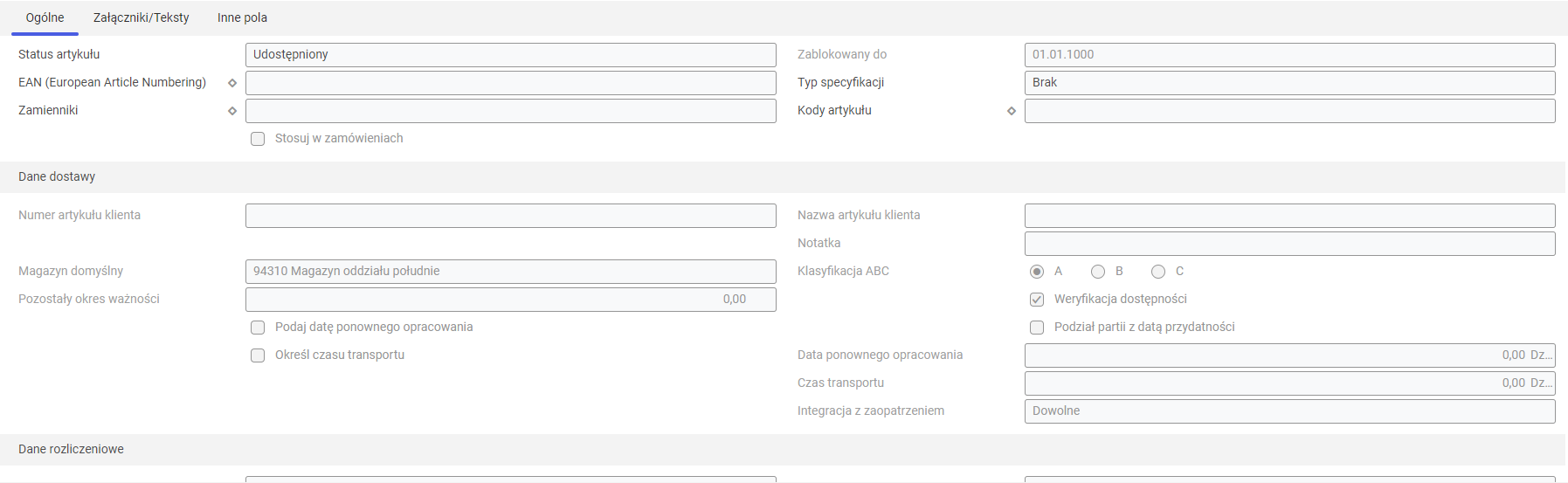
Zakładka Ogólne

Bezpośrednio pod zakładką Ogólne znajdują się nieedytowalne pola. Pola te zawierają istotne dane dla artykułów wyświetlane w poszczególnych widokach. W zakładce Ogólne w widoku Klasyfikacja klientów wyświetlane są następujące pola informacyjne:
- Status artykułu – odnosi się do danych sprzedażowych określonego artykułu, pole pobierane z widoku Sprzedaż
- Zablokowany do – odnosi się do danych sprzedażowych określonego artykułu, pole pobierane z widoku Sprzedaż
- EAN – unikalny numer identyfikacyjny artykułu, pole pobierane z widoku Podstawowe
- Typ specyfikacji – stosowany jest na potrzeby logistyki magazynowej, pole pobierane z widoku Logistyka magazynowa
- Artykuł alternatywny – może zostać użyty, jeśli poszukiwany artykuł w danym momencie jest niedostępne, pole pobierane z widoku Podstawowe
- Alias artykułu – stosowany jest do sprzedaży tego samego przedmiotu pod różnymi numerami i opisami np. w celu wyceny zależności od ich zastosowania, pole pobierane z widoku Podstawowe
- Stosuj w zamówieniach (parametr) – parametr kontroluje użycie klasyfikacji klientów. Można go określić w widoku Podstawowe.
Sekcja Dane dostawy
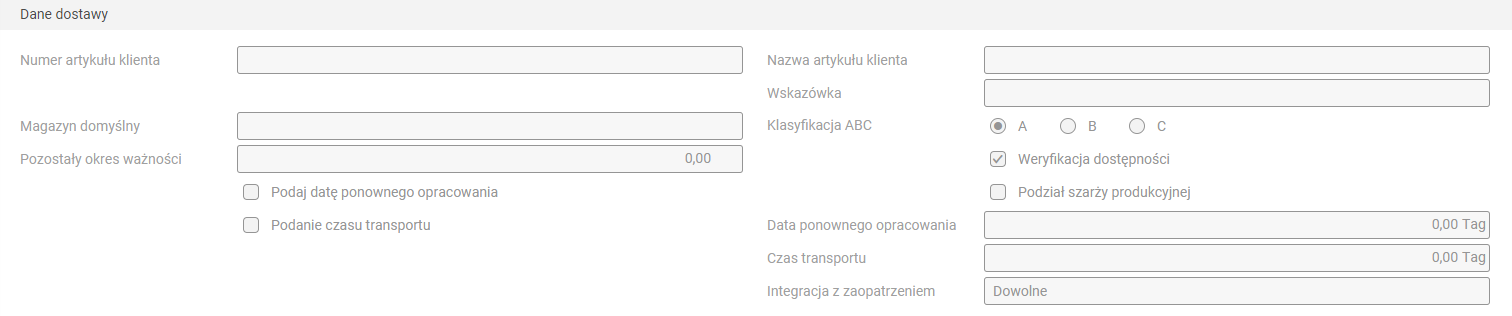
W sekcji Dane dostawy dostępne są pola, które można edytować po wprowadzeniu klasyfikacji i naciśnięciu przycisku [Nowy]. Dostępne są następujące pola:
- Numer artykułu klienta – w tym polu należy wprowadzić numer artykułu dla klienta przyporządkowanego do wybranej klasyfikacji klientów, do jego przypisania można użyć cyfr, liter lub kombinacji cyfr i liter.
- Nazwa artykułu klienta – w tym polu należy wprowadzić nazwę artykułu klienta. Wpis w tym polu jest opcjonalny. Jeśli dostępne są odpowiednie dane artykułu pochodzące od klienta, stosuje się wartości określone w ramach tych danych. Nazwa ta jest używana do wyszukiwania i w dokumentach zakupu.
- Wskazówka – w razie potrzeby pole to umożliwia wprowadzenie dodatkowej informacji dotyczącej artykułu. Wpis w tym polu jest opcjonalny. Jeśli dostępne są odpowiednie dane artykułu pochodzące od klienta, stosuje się wartości określone w ramach tych danych. Może być używane w celu szybszego wyszukiwania.
- Magazyn domyślny – w tym polu może wybrać preferowany magazyn dla artykułu, jest wybierany domyślnie, jeśli artykuł jest wprowadzany jako pozycja oferty lub zamówienia sprzedaży i nie występują dane artykułu pochodzące od klienta. Wpis w tym polu jest opcjonalny.
- Klasyfikacja ABC – dzięki klasyfikacji, użytkownik może przypisać artykułom odpowiedni priorytet ważności. Najbardziej dochodowy artykuł zostaje oznaczony pozycją A. Artykuły określone odpowiednio pozycją i C są najmniej dochodowe. Istnieje możliwość wyboru następujących kryteriów:
- A
- B
- C
Ten wybór nie jest obecnie uwzględniany w procesach sprzedaży. Jeśli występują odpowiednie dane dotyczące klientów lub klasyfikacji klientów, to można je zastosować.
- Weryfikacja dostępności – po zaznaczeniu można określić, czy dla danego artykułu ma zostać przeprowadzony proces sprawdzania dostępności. Jeśli proces ten został aktywowany dla artykułu, system sprawdza, czy artykuł jest dostępny w żądanej ilości podczas wprowadzania go do zamówienia sprzedaży. Jeżeli istnieją odpowiednie dane artykułu dotyczące klientów lub ich klasyfikacji, wówczas można je wykorzystać.
- Pozostały okres ważności – pole to jest aktywne w przypadku, kiedy artykuł ma wskazany typ specyfikacji Szarża produkcyjna. W tym polu należy podać pozostały okres przydatności artykułu. Należy sprzedawać tylko artykuły z szarży, które posiadają ważny podany pozostały okres ważności. Jest to zlecenie, które pozwala na ustawienie, że artykuł będzie sprzedawany, pomimo, że nie jest obecny jeszcze na magazynie. Pole to podzielone jest na dwie części. W pierwszej części należy wpisać wartość liczbową, np. 1. W drugim polu należy wpisać jednostkę czasu pozostałego okresu ważności, np. dzień. Wpis w tym polu jest opcjonalny.
- Podział szarży produkcyjnej – pole to jest aktywowane w przypadku, kiedy artykuł ma wskazany typ specyfikacji Szarża produkcyjna lub Partia. W tym polu można określić, czy proces sprzedaży artykułów ma odbywać z podziałem szarży produkcyjnej. Jeśli pole wyboru nie zostanie zaznaczone, wówczas całkowita ilość pozycji artykułu zamówienia dostawy może zostać zamówiona z jednej szarży produkcyjnej lub partii. Jeżeli istnieją odpowiednie dane artykułu dotyczące klientów lub ich klasyfikacji, wówczas można je wykorzystać.
- Podaj datę ponownego opracowania – po zaznaczeniu można określić, czy w zamówieniu sprzedaży i zleceniu dystrybucji dla tego partnera ma być uwzględniona data ponownego opracowania wymagany do zainicjowania dostawy. Pole Data ponownego opracowania jest aktywowane po zaznaczeniu tego parametru. Jeśli użytkownik dezaktywuje parametr Podaj datę ponownego opracowania, wartość podana w polu Data ponownego opracowania jest ignorowana podczas obliczania czasu na ponowne opracowanie.
- Data ponownego opracowania – pole to jest aktywowane w przypadku zaznaczenia parametru Podaj datę ponownego opracowania i należy wprowadzić w nim kres ponownego opracowania określony w dniach. Jest on ustawiany jako wartość domyślna w zamówieniach sprzedaży zleceniach dystrybucji. Czas ponownego opracowania jest odejmowany od daty wysyłki. Z kolei data wysyłki zależy od określenia daty dostawy pozycji dokumentu i wprowadzonego czasu transportu. Jeżeli użytkownik aktywuje parametr Podaj datę ponownego opracowania i nie wprowadzi żadnych danych w polu Data ponownego opracowania, data wysyłki będzie jednocześnie datą ponownego opracowania. Wpis w tym polu jest opcjonalny. Jeśli dostępne są odpowiednie dane artykułu pochodzące od klienta, stosuje się wartości określone w ramach tych danych.
- Podanie czasu transportu – w tym polu można określić, czy możliwe jest wprowadzenie danych w polu Czas transportu, mówiące o tym jaki czas jest potrzebny do transportu towaru od odbiorcy do dostawcy. W przypadku odznaczenia parametru, wartość pola Podanie czasu transportu nie jest brane pod uwagę podczas kalkulacji terminu wysyłki.
- Czas transportu – pole to jest aktywowane w przypadku zaznaczenia pola Podanie czasu transportu, w tym polu należy wpisać czas trwania transportu towaru z magazynu do odbiorcy dostawy w dniach. Czas transportu jest liczony wstecz od daty dostawy i jest wprowadzany jako domyślny termin wysyłki. Termin wysyłki jest decydujący dla procesu weryfikacji dostępności na dokumentach sprzedaży, ponieważ towar musi być dostępny w tym czasie, aby można było go wysłać. Jeśli parametr Podanie czasu transportu jest zaznaczony, a w polu Czas transportu nie podano żadnej wartości, przyjmowany jest termin wysyłki równy terminowi dostawy. Wpis w tym polu jest opcjonalny. Natomiast jeśli dostępne są odpowiednie dane artykułu pochodzące od klienta lub określone w ramach klasyfikacji klienta, stosuje się wartości określone w ramach tych danych.
- Integracja z zaopatrzeniem – za pomocą tego pola możliwa jest kontrola wprowadzania dostawcy w pozycji wiersza w aplikacjach Oferty sprzedaży, Zapytania ofertowe sprzedaży i Zamówienia sprzedaży. Możliwe do wyboru są następujące opcje:
-
- Niedozwolony – dostawca nie może być wprowadzony
- Wymagane – dostawca musi być wprowadzony
- Dowolne – możliwy jest wybór, czy należy wprowadzać, czy nie należy wprowadzać danych dostawy istnieje
Jeśli istnieją odpowiednie dane artykułu dotyczące klientów lub ich klasyfikacji, można je wykorzystać.
Sekcja Dane rozliczeniowe

W sekcji Dane rozliczeniowe dostępne są następujące pola:
- Centrum kosztów – przypisane w tym polu centrum kosztów jest uzupełniane
w zamówieniu sprzedaży w trakcie dodawanie nowego artykułu. Wpis w tym polu jest opcjonalny. Jeżeli istnieją odpowiednie dane artykułu dotyczące klientów lub ich klasyfikacji, wówczas można je wykorzystać.
- Jednostka kosztowa – przypisana w tym polu jednostka kosztowa jest uzupełniana w polu Jednostka kosztowa na zamówieniu sprzedaży podczas dodawania nowego artykułu. Wpis w tym polu jest opcjonalny. Jeżeli istnieją odpowiednie dane artykułu dotyczące klientów lub ich klasyfikacji, wówczas można je wykorzystać.
- Wymiar ceny – wymiar ceny definiuje liczbę jednostek, dla których obowiązuje cena. Może być tworzony na 1,10,100 jednostek. Jednostki sprzedaży wprowadzone dla tego artykułu są obowiązującymi jednostkami. Jeśli w zamówieniu sprzedaży została wybrana wartość Ręcznie, to pole Wymiar ceny zostaje wstępnie wypełnione tą wartością. Jeżeli istnieją odpowiednie dane artykułu dotyczące klientów lub ich klasyfikacja, wówczas można je wykorzystać.
- Hierarchia cen artykułu – warunki cenowe mogą zostać zapisane dla klasyfikacji cenowej artykułu. Podczas ustalania ceny artykuł zostaje objęty tym warunkiem poprzez przypisanie go do tej klasyfikacji cenowej. Wpis w tym polu jest obowiązkowy, jeśli nie zostało zaznaczone pole wyboru Nie stosuj rabatów wszystkich pozycji. Jeżeli istnieją odpowiednie dane artykułu dotyczące klientów lub ich klasyfikacji, wówczas można je stosować. Szczegółowe informacje znajdują się w dokumentach Wprowadzenie: Ceny sprzedaży oraz Ustalanie cen sprzedaży
- Klasyfikacja prowizji – w tym polu należy wybrać klasyfikację prowizji, która grupuje określone artykuły według wybranej klasyfikacji. Można je wykorzystać do tworzenia umów prowizyjnych w aplikacji Umowy prowizyjne. Wpis w tym polu jest opcjonalny. Jeżeli istnieją odpowiednie dane artykułu dotyczące klientów lub ich klasyfikacji, wówczas można je stosować.
- Klasyfikacja premii – w tym polu należy wybrać klasyfikację premii, która grupuje artykuły zgodnie wybraną klasyfikacją. Klasyfikacji tej można użyć w aplikacji Umowy premiowe sprzedaży, aby wykluczyć lub uwzględnić pozycje podczas naliczania premii. Wpis w tym polu jest opcjonalny. Jeżeli istnieją odpowiednie dane artykułu dotyczące klientów lub ich klasyfikacji, wówczas można je stosować.
- Marża pokrycia – w tym polu należy wprowadzić marżę pokrycia dla danego artykułu wyrażoną w procentach. Jeżeli system domyślnie wyświetla wartość 0%, oznacza to, że marża netto nie została oznaczona podczas tworzenia pozycji dokumentów sprzedaży. W celu weryfikacji należy zmienić wartość określoną w tym polu. Jeżeli istnieją odpowiednie dane artykułu dotyczące klientów lub ich klasyfikacji, wczas można je stosować.
- Jednostka nośników logistycznych – w tym polu należy wybrać jednostkę opakowania wprowadzoną w widoku Podstawowe jako jednostkę nośników logistycznych. Jednostka nośników logistycznych jest wykorzystywana podczas kalkulacji kosztów transportu w ramach procesu sprzedaży, jeśli w aplikacji Koszty transportu zdefiniowano koszty zależne od jednostek opakowań. Wpis w tym polu jest opcjonalny. Jeżeli istnieją odpowiednie dane artykułu dotyczące klientów lub ich klasyfikacji, wówczas można je stosować.
- Nie stosuj rabatów od wartości zlecenia – zgodnie z ustawieniem tego parametru analogiczny parametr jest odpowiednio ustawiany dla pozycji zamówienia i oferty sprzedaży. Jeżeli istnieją odpowiednie dane artykułu dotyczące klientów lub ich klasyfikacji, wczas można je stosować. Szczegółowe informacje znajdują się w dokumentach Wprowadzenie: Ceny sprzedaży oraz Ustalanie cen sprzedaży.
- Nie stosuj rabatów wszystkich pozycji – zgodnie z ustawieniem tego parametru analogiczny parametr jest odpowiednio ustawiany dla pozycji zamówienia i oferty sprzedaży. Jeśli parametr ten nie jest zaznaczony, należy wprowadzić klasyfikację cen artykułu. Jeżeli istnieją odpowiednie dane artykułu dotyczące klientów lub ich klasyfikacji, wówczas można je stosować. Szczegółowe informacje znajdują się w dokumentach Wprowadzenie: Ceny sprzedaży oraz Ustalanie cen sprzedaży.
- Nie stosuj rabatów od wielkości opakowań – zgodnie z ustawieniem tego parametru analogiczny parametr jest odpowiednio ustawiany dla pozycji zamówienia i oferty sprzedaży. Jeżeli istnieją odpowiednie dane artykułu dotyczące klientów lub ich klasyfikacji, wówczas można je stosować. Szczegółowe informacje znajdują się w dokumentach Wprowadzenie: Ceny sprzedaży oraz Ustalanie cen sprzedaży.
- Nie stosuj rabatów nagłówka i pozycji – za pomocą tego parametru można określić, czy w przypadku danego artykułu stosowane będą rabaty nagłówka i pozycji. Zgodnie z ustawieniem tego parametr ustawiany jest parametr Bez rabatów nagłówka dla pozycji zamówienia i oferty sprzedaży. Jeżeli istnieją odpowiednie dane artykułu dotyczące klientów lub ich klasyfikacji, wówczas można je stosować. Szczegółowe informacje znajdują się w dokumentach Wprowadzenie: Ceny sprzedaży oraz Ustalanie cen sprzedaży.
Zakładka Załączniki/Teksty

Na zakładce Załączniki/Teksty można wprowadzić dodatkowe teksty i elementy tekstowe związane z danymi artykułu dotyczącymi klasyfikacji klientów. Są one zwykle używane w celach informacyjnych na wydrukach dokumentów.
Jeśli na zakładce Załączniki/Teksty wyświetlana jest ikona, oznacza to, że teksty są dostępne.
Szczegółowe informacje znajdują się w rozdziale Edytor tekstów w dokumencie Instrukcja obsługi.
Zastosowanie danych w środowisku wielofirmowym
Wyszukiwanie odpowiednich danych sprzedaży dla artykułu odbywa się w kilku krokach. Jeśli nie występują odpowiednie dane o kliencie pochodzące od samego klienta, system wyszukuje informacje klasyfikacji klientów ponieważ każdy klient jest przyporządkowany do odpowiedniej klasyfikacji klientów (szczegółowe informacje znajdują się również w dokumencie Artykuły, widok Klienci). Następnie klasyfikacja, do której przyporządkowany jest dany klient w ramach wybranej organizacji, jest wykorzystywana na potrzeby dalszego wyszukiwania danych. Jeśli dostępne są szczegółowe dane klasyfikacji klientów, są one wykorzystywane w miejsce ogólnych danych sprzedaży. Jeśli nie występują dane artykułu dla klasyfikacji klientów i wybranej organizacji, używane są istniejące dane w organizacji nadrzędnej. Wyszukiwanie w porządku rosnącym w zakresie hierarchii sprzedaży, w oparciu o początkowo wybraną organizację, prowadzone jest do momentu spełnienia następujących warunków:
- Znalezione zostały odpowiednie dla klasyfikacji klientów dane artykułu bez znacznika usuwania
- W hierarchii sprzedaży osiągnięty jest najwyższy węzeł, czyli aktywny klient OLTP i nie ma tam żadnych odpowiednich danych. W takim przypadku wyszukiwanie zostaje przerwane bez żadnego wyniku.
- Ta sama organizacja odpowiedzialna za edycję danych, co w wybranej organizacji, nie może być wprowadzona dla wszystkich odpowiednich jednostek biznesowych w aplikacji Organizacje, aby organizacja nadrzędna mogła zostać zweryfikowana. W takim przypadku wyszukiwanie zostaje przerwane bez żadnego wyniku.
Jednostki biznesowe istotne dla procesu weryfikacji to:
- Klasyfikacja artykułu sprzedaży od 1 do 5
- Klasyfikacja cen artykułu sprzedaży
- Klasyfikacja premii artykułu sprzedaży
Jeśli użytkownik należy do podrzędnej organizacji sprzedaży, wykorzystywane są również istniejące dane artykułów dotyczące klasyfikacji klientów funkcjonujące w ramach tej podrzędnej organizacji. Jeśli dane organizacji podrzędnej nie są odpowiednie dla organizacji użytkownika, możliwe są następujące działania:
- Oznaczenie danych organizacji nadrzędnej do usunięcia
- Wprowadzenie odpowiednich danych artykułu powiązanych z klasyfikacją klientów na potrzeby organizacji użytkownika
Szczegółowe informacje dotyczące funkcji związanych z organizacją znajdują się w dokumencie Artykuły. Ogólne informacje dotyczące środowiska wielofirmowego znajdują się w dokumencie Wprowadzenie: Wielofirmowość.
Jednostki biznesowe
Jednostka biznesowa Klasyfikacja klient + artykuł sprzedaży – com.cisag.app.sales.obj.CustomerClassificationItem – wykorzystywana jest przez widok Klasyfikacja klientów aplikacji Artykuły między innymi w celu:
- przyporządkowywania uprawnień
- definiowania działań
- importowania i eksportowania danych
Jednostka ta stanowi część grupy jednostek biznesowych
com.cisag.app.sales.Master1Data
Konfiguracja
Dokument Artykuły zawiera informacje dotyczące ustawień związanych z aplikacją Artykuły i jej widokami, konfigurowanych w aplikacji Konfiguracja.
Uprawnienia
Uprawnienia można nadawać za pomocą ról autoryzacyjnych, a także poprzez przypisanie organizacji. Szczegółowe informacje dotyczące uprawnień znajdują się w dokumencie Uprawnienia.
Zdolności specjalne
Aplikacja Artykuły, widok Klasyfikacja klientów nie posiada zdolności specjalnych.
Przyporządkowywanie organizacji
Aby możliwe było korzystanie z aplikacji Artykuły w widoku Klasyfikacja klientów, użytkownik musi być przypisany do organizacji, która jest połączona ze strukturą organizacyjną Sprzedaż.
Funkcje specjalne
Szczegółowe informacje dotyczące funkcji zależnych od organizacji znajdują się w rozdziale Środowisko wielofirmowe i jednofirmowe z uprawnieniami do treści dokumentu Artykuły. W środowisku jednofirmowym aplikacja nie posiada funkcji specjalnych.
Uprawnienia dla partnerów biznesowych
Aplikacja Artykuły, widok Klasyfikacja klientów jest wyłączona dla partnerów biznesowych.




